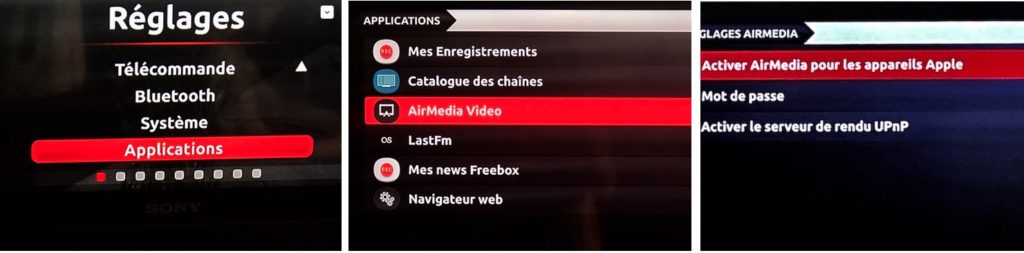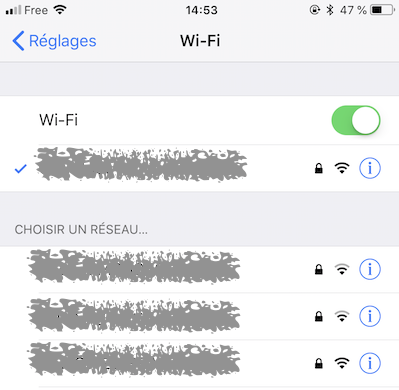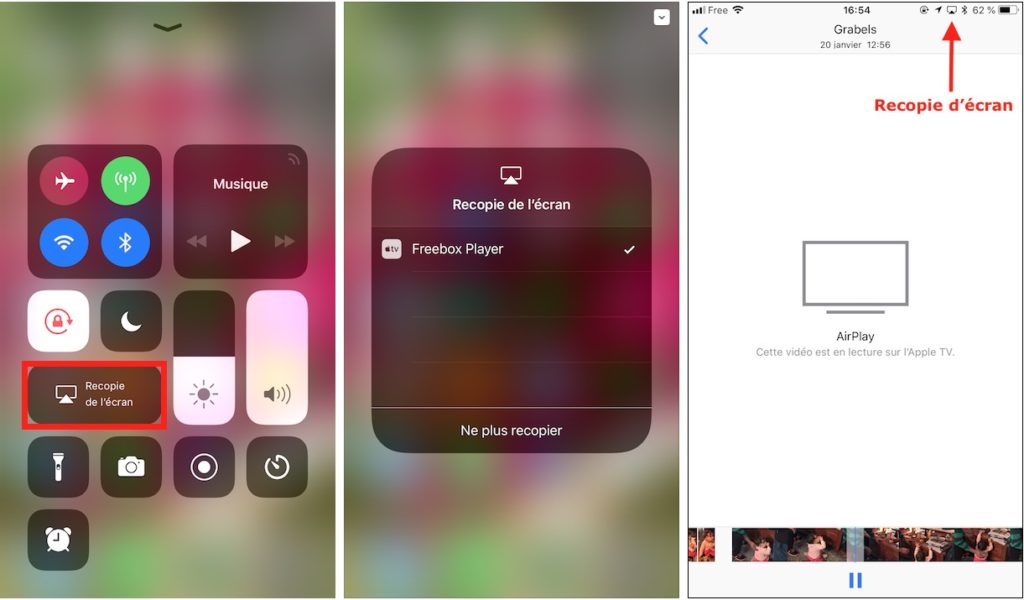Visionner ses photos sur son iPhone ou iPad, c’est bien. Mais les visionner sur le grand écran de votre téléviseur, c’est encore mieux !
iOS 11 et Freebox Révolution vous offre cette possibilité.
Mise à jour mai 2019
Avec la sortie d’iOS 11, l’opérateur Free a fait la mise à jour pour son Freebox TV (le boitier qui n’affiche pas l’heure et autrefois nommé Freebox Player) afin de rendre compatible AirMedia (nommé AirPlay chez Apple) avec les smartphones sous iOS 11.
Grâce à cette fonctionnalité, vous pouvez lire les contenus audiovisuels (photos, vidéos, musiques) depuis votre périphérique Apple (Mac, iPhone, iPad, ou iPod Touch) directement sur votre téléviseur, le tout en WiFi. Même si vous ne possédez pas l’TV.
Pour profiter de cette fonctionnalité entre iOS 11 et Freebox Révolution, il faut, au préalable, activer AirMedia sur votre Freebox TV.
ACTIVER AIRMEDIA
- Allez dans le menu principal Freebox TV | Réglages | Applications | AirMedia Video | Activer AirMedia pour les appareils Apple.
Par ailleurs, vous pouvez également choisir de désactiver AirMedia sur votre Player, ou d’ajouter un mot de passe pour son utilisation.
POUR METTRE UN MOT DE PASSE
- Allez dans le menu principal Freebox TV | Réglages | Applications | AirMedia Video | Mot de passe. Lorsque vous lancerez la lecture d’un contenu depuis votre périphérique portable, vous devrez saisir le mot de passe de connexion.
UTILISER LA FONCTIONNALITÉ AIRPLAY D’IOS 11 ET DE FREEBOX RÉVOLUTION
Il existe, pour cela, deux méthodes qui mèneront vers le même résultat : la diffusion, sur l’écran télé, des contenus audiovisuels pris avec votre iPhone.
L’une des deux solutions est plus rapide et plus directe.
PREMIÈRE MÉTHODE
- Allez dans les Réglages de votre iPhone et connectez-vous à votre réseau Wi-Fi de la Freebox.
- Allumez votre téléviseur ainsi que le Freebox Player ;
- Lancez Photos, ou n’importe quel autre média de votre choix ;
- Balayez votre écran de bas en haut pour afficher le Centre de contrôle ;
- Cliquez sur l’icône Recopie de l’écran ;
- Dans l’écran suivant, sélectionnez Freebox Player.
- Une copie de l’écran de votre iPhone sera affichée sur votre téléviseur et tous les contenus multimédia de vos applications que vous souhaitez lire seront envoyés sur la Freebox Révolution.
- Quand vous aurez terminé de visionner les contenus multimédias, quittez Photos et AirPlay.
- Revenez vers le Centre de contrôle et désactivez le Freebox Player en cliquant sur Ne plus recopier.
- Fermez le Centre de contrôle.
DEUXIÈME MÉTHODE
- Lancez Photos pour afficher vos contenus.
- En bas de l’écran, cliquez sur l’icône du partage (représentée par une flèche sortant d’un carré)
- Dans la fenêtre suivante, cliquez sur l’icône AirPlay | et ensuite Freebox Player.
- Vos photos s’afficheront aussitôt en plein écran sur le téléviseur.
-
- Vous pouvez librement naviguer depuis votre périphérique, votre téléviseur suivra automatiquement (vidéos y compris). L’écran de votre téléviseur sera tel que vous le voyez sur votre périphérique compatible AirMedia.
-
- L’écran en façade du Server (celui qui indique l’heure) vous indiquera les informations sur le contenu affiché.
Mise à jour
Apple ayant fait la mise à jour du logiciel de son iPhone vers la version 1OS 12, Free n’a pas suivi le pas pour rendre compatible la version de son logiciel avec celui d’Apple.
Ainsi, depuis la mise à jour de la Freebox Révolution vers la version 4, visionner ses photos sur l’écran du téléviseur via AirPlay est devenu impossible.
Ce bug est connu des services de Free. Il semblerait que leurs ingénieurs soient « sur le problème » pour le résoudre… Toujours est-il qu’à la date d’aujourd’hui, avril 2019, la solution au problème n’est toujours pas d’actualité.
Ce bug persistant pénalise tous les utilisateurs de ce service qui avaient l’habitude de visionner sur grand écran les photos ou vidéos prises avec leur iPhone.
Espérons que ce dysfonctionnement sera résolu avec la prochaine mise à jour pour la satisfaction de tous…
Mise à jour mai 2019 :
A la date d’aujourd’hui, début mai 2019, il est de nouveau possible de visionner ses photos via AirPlay sur l’écran du téléviseur. Le bug a donc été corrigé.
CONCLUSION
Vous avez un smartphone sous iOS 11 et une Freebox Révolution. Appréciez toutes les possibilités que vous offrent ces deux périphériques compatibles (ou qui devraient l’être…) pour lire les contenus multimédias stockés sur votre iPhone ou iPad de façon plus agréable et plus confortable.
PARTAGEZ CET ARTICLE 🙂
Merci d’avoir pris le temps de lire cet article jusqu’au bout.
Si vous l’avez apprécié, parlez-en autour de vous ou partagez-le sur les réseaux sociaux. Cliquez simplement sur le(s) bouton(s) correspondant(s) : Facebook, Twitter, LinkedIn, Google+, Pinterest.
Huong